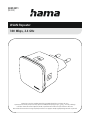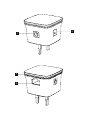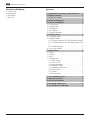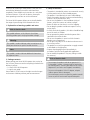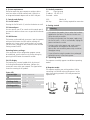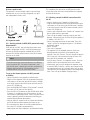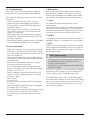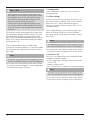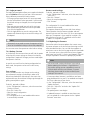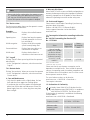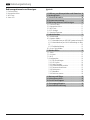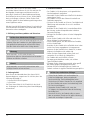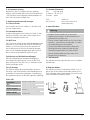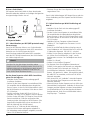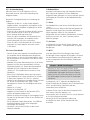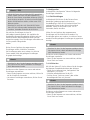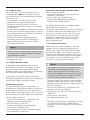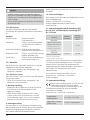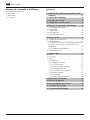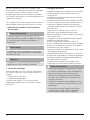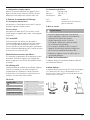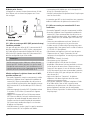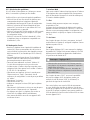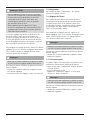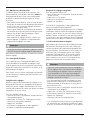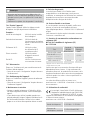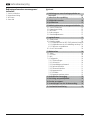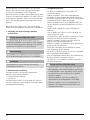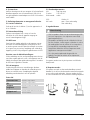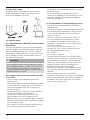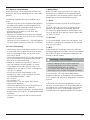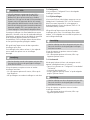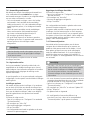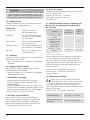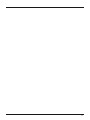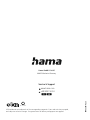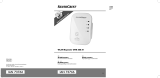Hama 00053311 WLAN Repeater Benutzerhandbuch
- Kategorie
- Brücken
- Typ
- Benutzerhandbuch

WLAN-Repeater
300 Mbps, 2.4 GHz
Operating Instructions/Bedienungsanleitung / Mode d‘emploi/ Instrucciones de uso /
Руководство по эксплуатации/Istruzioni per l‘uso/ Gebruiksaanwijzing /Οδηγίες χρήσης/Instrukcja obsługi /
Használati útmutató/ Návod k použití /Návod na použitie / Manual de instruções/ Kullanma kılavuzu /
Manual de utilizare/Bruksanvisning / Käyttöohje/ Работна инструкция/ Betjeningsvejledning /Manuelt stasjonssøk
00053311
(N300)

13
2
4

1
GOperating Instructions
1. Explanation of warning symbols and notes . . . 2
2.Packagecontents........................2
3. Safety instructions.......................2
4.Systemrequirements.....................3
5. Controls and displays . . . . . . . . . . . . . . . . . . . . 3
5.1On/Offswitch............................3
5.2Networkport............................3
5.3 WPS button .............................3
5.4LEDdisplay .............................3
5.5Defaultparameters........................3
6.Gettingstarted .........................3
6.1Operatingmodes.........................3
6.2Repeatermode...........................4
6.2.1 Getting started via WPS (WiFi protected setup) 4
6.2.2 Getting started via WLAN connection with the PC
4
6.2.3 Troubleshooting .......................5
6.3Accesspointmode........................5
7.Webinterface ..........................5
7.1Status .................................5
7.2Wizard.................................5
7.3Wi-Fi..................................5
7.4 Conguration............................6
7.4.1Timesettings.........................6
7.4.2LEDOn/Off..........................6
7.4.3 Login password .......................7
7.4.4Backup/Restore ......................7
7.4.5 Updating the rmware..................7
7.4.6Devicestatus.........................8
7.4.7 Log off ..............................8
7.4.8Restartdevice.........................8
8. Care and Maintenance. . . . . . . . . . . . . . . . . . . . 8
9. Warranty Disclaimer . . . . . . . . . . . . . . . . . . . . . 8
10. Service and Support. . . . . . . . . . . . . . . . . . . . . 8
11. Recycling Information . . . . . . . . . . . . . . . . . . . 8
12. Declaration of Conformity................8
Content
Controls and displays:
1. On/Off switch
2. Network port
3. WPS button
4. Status LED

2
Thank you for choosing a Hama product. Take your time
and read the following instructions and information
completely. Please keep these instructions in a safe place
for future reference. If you sell the device, please pass
these operating instructions on to the new owner.
The Hama WLAN repeater allows you to virtually double
the range of your existing WLAN network with ease.
1. Explanation of warning symbols and notes
Risk of electric shock
This symbol indicates a risk of electric shock from
touching product parts carrying hazardous voltage.
Warning
This symbol is used to indicate safety instructions or to
draw your attention to specic hazards and risks.
Note
This symbol is used to indicate additional information
or important notes.
2. Package contents
Before putting your Hama WLAN repeater into service for
the rst time, please ensure that everything included in the
delivery is present:
•1 x Hama N300 WLAN repeater
•1 x quick-start guide
Hama GmbH & Co KG reserves the right to make changes
to the extent of delivery without prior announcement.
3. Safety instructions
•The product is intended for private, non-commercial use only.
•Use the product only for the intended purpose.
•The product is intended only for use inside buildings.
•Protect the product from dirt, moisture and overheating
and use it in dry environments only.
•Do not use the product in the immediate vicinity of
heaters, other heat sources or in direct sunlight.
•Route all cables so that there is no risk of tripping.
•Do not drop the product and do not expose it to any
major shocks.
•As with all electrical products, this device should be kept
out of the reach of children.
•Do not operate the product outside the power limits
specied in the technical data.
•Do not use the product in areas in which electronic
products are not permitted.
•Do not place any objects on the device and never use it
as a resting surface.
•The product must only be operated on a supply network
as described on the type plate.
•Dispose of packaging material immediately in
accordance with the locally applicable regulations.
•Do not modify the product in any way. Doing so voids
the warranty.
Risk of electric shock
•Do not open the product and do not operate it if it
is damaged, if smoke, a strange smell or loud noises
are coming from it. Contact your dealer or our service
department (see Service and Support) immediately
•Do not use the product if the AC adapter, adapter
cable or power cable is damaged.
•Do not attempt to service or repair the product yourself.
Leave any and all service work to qualied experts.

3
4. System requirements
Please be aware that your computer or wireless device
must have either a WLAN network card / USB stick or
an integrated network adapter with an RJ45 LAN port.
5. Controls and displays
5.1 On/Off switch
Pressing the On/Off switch (1) switches the device on or off.
5.2 Network port
You can connect your PC or console to this network port if
you want this device to have access to your WLAN network
device.
5.3 WPS button
This button can be used both to connect / pair the repeater
with your WLAN router via WPS and for resetting the
repeater to its factory state if a malfunction has occurred.
For connection / pairing via WPS, read the section entitled
Getting started via WPS.
Restoring factory settings:
If the connection to the conguration program cannot
be established, reset the device to its factory settings by
pressing the WPS button for around 6 seconds.
5.4 LED display
The housing has a control symbol which, by virtue of
its ashing and illumination behaviour, indicates the
connection status within your network. The gure below
shows the meaning of the symbols.
Status LED
Constant light Repeater is switched on
Off Repeater is switched off
Flashing slowly Repeater is not connected
to a network
Flashing quickly Repeater is currently connecting to a
network
5.5 Default parameters
URL: http://ap.setup
IP address: 192.168.10.1
Password: admin
SSID: Wireless-N
Wikey: None / No key required for connection
6. Getting started
Warning
•Only operate the product from a socket that has been
approved for the device. The electrical socket must
always be easily accessible.
•Disconnect the product from the power supply using
the On/Off switch – if this is not available, unplug the
power cord from the socket.
•If using a multi-socket power strip, make sure that
the total power consumption of all connected
devices does not exceed the power strip's maximum
throughput rating.
•If you will not be using the product for a prolonged
period, disconnect it from mains power.
6.1 Operating modes
The repeater essentially supports two different operating
modes:
A) Repeater mode:
The repeater amplies your existing wireless LAN by
connecting it via WLAN to the existing router / access
point. Your existing network's SSID and password are
copied for this.

4
B) Access point mode:
The repeater is connected with cables to your existing
network and, once successfully congured, sets up its
own independent wireless LAN.
6.2 Repeater mode
6.2.1 Getting started via WPS (WiFi protected setup)
Requirements:
To be able to use WPS, your existing WLAN router must
support conguration via WPS. Your WLAN router must
also use the WLAN encryption standard WPA or WPA2,
and the SSID (WLAN network name) of the WLAN router
must be set to visible.
Note
Please be aware that some manufacturers use different
terms instead of WPS. For further information, read
your WLAN router's operating instructions to determine
whether and how you can activate pairing via the
hardware button (WPS) on your WLAN router.
To set up the Hama repeater via WPS, proceed
as follows:
•Connect the device to a properly installed socket.
•Plug the Hama repeater close (we recommend using the
same room as the one that your WLAN router is already
in for initial setup) to the WLAN router and wait until its
status LED (4) lights up.
•Press and hold the WPS button (3) for around 2 seconds.
The status LED (4) starts to ash quickly.
•Press the WPS or QSS button on your WLAN router within
2 minutes, in accordance with the instructions in your
WLAN router's operating manual. (Please see your WLAN
router's operating manual to determine how long you
need to keep the button pressed for).
•Wait for around 3 minutes until the connection between
the WLAN router and the repeater has been set up.
•The connection has been successfully established once
the status LED (4) lights up permanently.
•Now position the Hama repeater in your desired location.
This completes the connection via WPS process and a
secure connection has been set up between the repeater
and the WLAN router.
6.2.2 Getting started via WLAN connection with
the PC
•Connect the device to a properly installed socket.
•Plug the Hama repeater close (we recommend using the
same room as the one that your WLAN router is already
in for initial setup) to the WLAN router and wait until its
status LED (4) lights up.
•Connect your computer to the "Wireless-N" network. You
do not need to enter a password.
•Then call up the address http://ap.setup in your web
browser. (Alternatively you can also call up the repeater's
IP address 192.168.10.1).
•Select a language and enter the password. Then click
"Login" to start the conguration process. The default
password is admin.
•Select "Wizard".
•Then select "Repeater".
•The repeater lists all available networks. Select the
desired network and enter the password for your
network. Then click Connect. You can change the router's
SSID if you wish. We recommend using the same SSID
that your WLAN network uses, however.
•After clicking "Connect", the repeater restarts. You now
need to connect your computer to the new network.
•Alternatively, you can also congure the repeater using
a network cable. To do this, connect your computer and
the repeater by means of a network cable. You can then
continue with the conguration process described above
from "Then call up the address http://ap.setup....".

5
6.2.3 Troubleshooting
If the status LED (4) on the repeater does not light up
as described, the connection could not be established.
Please check the following instructions for how to resolve
the problem:
•Check the location at which you have set up the
repeater. We recommend plugging in the repeater
in the immediate vicinity of your WLAN router for the
conguration process.
•Check whether the WPS function is activated in your
WLAN router's rmware or if your WLAN router even
supports this mechanism.
•Check whether the WLAN network you are using uses
a hidden SSID. We recommend not hiding the SSID for
the initial setup process.
•Check whether your WLAN network uses the 2.4 GHz band.
The Hama repeater only supports the 2.4 GHz band.
6.3 Access point mode
•Plug the Hama repeater close (we recommend using the
same room as the one that your WLAN router is already
in for initial setup) to the WLAN router and wait until its
status LED (4) lights up.
•Now connect the network port (2) on the Hama repeater
using a network cable to your existing network (e.g. router
or network socket).
•Connect your computer to the "Wireless-N" network.
You do not need to enter a password.
•Then call up the address http://ap.setup in your web
browser. (Alternatively you can also call up the repeater's
IP address 192.168.10.1).
•Select a language and enter the password. Then click
"Login" to start the conguration process. The default
password is "admin".
•Select "Wizard".
•Then select "AP".
•Assign a name to the network (SSID) that the repeater
is to set up.
•Select the encryption method and enter a password for
the network. Then click "Accept".
•The settings will be transferred. The repeater then creates
a network with the settings you have just dened.
•You can now connect your WLAN devices to the new
network.
7. Web interface
Once you have called up the address http://ap.setup or
alternatively the IP address of the repeater in your web
browser, you will be taken to the repeater's web interface
after selecting the language and entering the password.
7.1 Status
The web interface always begins with the "Status"
summary page.
Here you will see a summary of the repeater's conguration
and the connected or linked devices. If you nd yourself
on another page during the conguration process, you can
return to this summary at any time by clicking "Status".
7.2 Wizard
In the Wizard menu item, you can congure the repeater - as
described in Section 6 - as a repeater or as an access point.
7.3 Wi-Fi
Under the WLAN Settings option you will nd the settings
for the integrated WLAN module. Here you can assign the
repeater a different SSID or make changes to the WLAN
module's power output.
Note - WLAN settings
•Please be aware that advanced WLAN / network skills
are needed here in order to be able to assess the
changes resulting from these.
•If you are unsure, seek help from a professional before
making any changes.
In the "Wi-Fi" menu item, you have the option of modifying
the repeater's WLAN settings such as the network name
(SSID), encryption, signal strength or channel used.
This window shows you the SSID currently being used by
your router and the repeater. To ensure that a WLAN device
logs in only once per repeater on your WLAN network, you
can change the repeater's SSID and then select the same
SSID on your WLAN device.

6
Note – SSID
•All WLAN devices that still have the old SSID saved
will attempt to connect directly to your router instead
of the repeater, since its SSID still matches the old
one. You must therefore familiarise all devices that
want to use the WLAN with the new SSID.
•Also be aware that some older WLAN devices may
not correctly understand SSIDs with diacritical marks
or special characters. You should therefore avoid such
characters.
The remaining settings are designed only for expert users.
We recommend retaining the default settings since these
have already been designed to ensure the fastest data
transfer rate and maximum compatibility directly from the
factory. These settings should therefore only be changed
for very special cases.
Click the Apply button to save the settings made.
If you do not, the settings will be lost. In the next window,
the settings you have made will be conrmed as having
been saved.
Note
•Be aware that you need to restart the repeater at least
once for the modied settings to be actively adopted.
You can now restart the repeater or make further settings.
•If you wish to restart the repeater, click the Apply button.
•To make further settings, click Next.
7.4 Configuration
In the "Conguration" menu item, you can make the
following settings:
7.4.1 Time settings
In the Time menu item, you can adjust the time zone to
your current location. By default, GMT +00.00 Greenwich
Mean Time is set. If you are operating the device in
Germany, you should set the time zone to (GMT +01.00
Amsterdam, Berlin).
Click the Apply button to save the settings made. If you
do not, the settings will be lost. In the next window,
the settings you have made will be conrmed as having
been saved.
Note
•Be aware that you need to restart the repeater at least
once for the modied settings to be actively adopted.
You can now restart the repeater or make further settings.
•If you wish to restart the repeater, Press Restart device.
7.4.2 LED On / Off
The LED On / Off option allows you to completely disable
or enable the repeater's display.
•In the "Conguration" sub-menu, select the menu item
"LED On / Off".
•Enable or disable the LED.
•Press "Restart device" or "Restart" on the following page.
Note
•Be aware that you need to restart the repeater at least
once for the modied settings to be actively adopted.
You can now restart the repeater or make further settings.
•If you wish to restart the repeater, Press Restart device.

7
7.4.3 Login password
The Login password option allows you to replace the default
password admin with one of your own. We recommend
using a different password for security reasons.
•To change your password, enter the current password
into the eld marked Current password. If you have left
the default settings unchanged, the current password
is admin.
•Enter your new password into each of the two input
elds marked New password and Conrm password.
Then click the Apply button.
•Click the Apply button to save the settings made. The
repeater will automatically restart and the settings will
be adopted.
Note
•Be aware that you need to restart the repeater at least
once for the modied settings to be actively adopted.
You can now restart the repeater or make further settings.
7.4.4 Backup / Restore
In the Backup / Restore menu item you will nd the option
to back up the current settings or restore a functioning
conguration if required if changes you have made impair
the repeater's function.
In special cases and if no functioning conguration has
been saved, the repeater can be reset to the factory
settings.
Save settings:
Even if you do not make any changes to the settings,
we recommend carrying out a backup in order to be
able to later load up the old settings in the event of an
unplanned factory reset without having to go through the
getting started process again.
To do this, proceed as follows:
•In the "Conguration" sub-menu, select the menu item
"Backup / Restore".
•Then click "Select File".
•Select the saved conguration.
•Click "Restore".
•The conguration le is now loaded and the router
is automatically restarted.
Restore saved settings:
To do this, proceed as follows:
•In the "Conguration" sub-menu, select the menu item
"Select File".
•Then click "Restore".
•Select the saved conguration.
•Click "Restore".
The conguration le is now loaded and the router
is automatically restarted.
The repeater automatically restarts with these settings.
Please therefore close the browser window and wait
around 3 minutes until the status LED (4) on your repeater
lights up. The repeater is then ready for use again. You
may need to restart your PC / notebook so that a valid
IP address is assigned to it again.
7.4.5 Updating the firmware
Hama offers online rmware updates that correct errors
that were unknown at the time of manufacturing or which
offer extended functions. You can nd these updates at
www.hama.com on the Articles page under the Downloads
tab. If an error occurs, please feel free to let our Support
team know (see Section 10. Service and Support)! They will
attempt to provide a correction as promptly as possible.
Note
•We recommend creating a backup of your settings
before updating the rmware. It is possible that
the current settings are not compatible in terms of
all their details with the new rmware. To create
a backup, please read the section entitled System
settings in this manual.
•If more up-to-date rmware is available on our home
page, download this to your PC or notebook and unpack
the le to a directory of your choice.
•In the "Conguration" sub-menu, select the menu item
"Update rmware".
•Then click "Select File" and select the "Update File".
•Press "Accept".
•The update process now begins.
•If updated rmware is available at www.hama.com,
you can upload this to the repeater via the "Update
rmware" menu item.

8
Note
•Do not switch off or unplug either the repeater or your
PC / notebook during the update process! Doing so
will stop your WLAN repeater from functioning!
•Restart the repeater so that the update is adopted.
7.4.6 Device status
The Device status option shows you the repeater's current
settings and useful information.
Examples:
Firmware version: Displays the installed rmware
version.
Operating time: Displays how long the repeater
has been operation since it was
last switched off.
WLAN encryption: Displays the WLAN encryption
system currently being used.
Connected clients: Displays how many devices are
connected to the repeater.
WLAN status: Displays whether there is a
connection to the Internet or not.
7.4.7 Log off
Clicking "Log off" allows you to log off from the repeater's
web interface.
•In the "Conguration" sub-menu, select the menu item
"Log off".
7.4.8 Restart device
Clicking "Restart device" allows you to restart the repeater.
•In the "Conguration" sub-menu, select the menu item
"Restart device".
8. Care and Maintenance
•Only clean this product with a slightly damp, lint-free
cloth and do not use aggressive cleaning agents.
•If you do not plan to use the product for a prolonged
period, turn off the device and disconnect it from the
power supply. Store it in a clean, dry place away from
direct sunlight.
9. Warranty Disclaimer
Hama GmbH & Co KG assumes no liability and provides no
warranty for damage resulting from improper installation/
mounting, improper use of the product or from failure to
observe the operating instructions and/or safety notes.
10. Service and Support
Please contact Hama Product Consulting if you have any
questions about this product.
Hotline: +49 9091 502-115 (German/English)
Further support information can be found here:
www.hama.com
11. Consumption information according to directive
(EU)
No. 801/2013 amending the directive (EC)
No. 1275/2008
Status Duration of
trigger time
Power
consumption
(Watt)
Manual standby
(Ready state (Standby)
on devices without
information or status
indicator (manual)*)
– 0.1 W
Networked standby
mode*** ≤20 min ≤1.8 W
*Press the Power button
***Ethernet cable connected
Please note that the actual power consumption can be
dependent on multiple factors. These include the personal
settings, the operating mode, the ambient temperature and
the rmware version of the product used. The values set out
above represent maximum values.
The actual reference values can be found at:
www.hama.com -> 00053306 -> Downloads ->
Consumption information
12. Declaration of Conformity
Hereby, Hama GmbH & Co KG declares that the
radio equipment type [00053306] is in compliance
with Directive 2014/53/EU. The full text of the
EU declaration of conformity is available at the following
internet address:
www.hama.com -> 00053306 ->Downloads.
Frequency band(s) 2412 MHz – 2472 MHz
Maximum radio-
frequency power
transmitted
2.4 GHz / 100 mW (EIRP)

9
DBedienungsanleitung
1. Erklärung von Warnsymbolen und Hinweisen 10
2.Packungsinhalt ........................10
3. Sicherheitshinweise.....................10
4. Systemvoraussetzung . . . . . . . . . . . . . . . . . . . 11
5. Bedienungselemente und Anzeigen . . . . . . . . 11
5.1 Ein/Ausschalter. . . . . . . . . . . . . . . . . . . . . . . . . . 11
5.2 Netzwerkanschluss. . . . . . . . . . . . . . . . . . . . . . . 11
5.3 WPS Taste .............................11
5.4LEDAnzeige............................11
5.5 Standard Parameter . . . . . . . . . . . . . . . . . . . . . . 11
6.Inbetriebnahme........................11
6.1Betriebsmodi...........................11
6.2RepeaterModus.........................12
6.2.1 Inbetriebnahme per WPS (WiFi protected setup)12
6.2.2 Inbetriebnahme per WLAN-Verbindung mit dem
PC.....................................12
6.2.3 Problembehebung ....................13
6.3 Access Point Modus . . . . . . . . . . . . . . . . . . . . . . 13
7. Weboberäche.........................13
7.1Status ................................13
7.2Assistent ..............................13
7.3Wi-Fi.................................13
7.4 Konguration...........................14
7.4.1 Zeit Einstellungen. . . . . . . . . . . . . . . . . . . . . 14
7.4.2LEDAn/Aus .........................14
7.4.3 Login Passwort.......................15
7.4.4 Sichern/Wiederherstellen . . . . . . . . . . . . . . . 15
7.4.5 Firmware aktualisieren . . . . . . . . . . . . . . . . . 15
7.4.6Gerätestatus.........................16
7.4.7 Abmelden ..........................16
7.4.8Gerätneustarten.....................16
8. Wartung und Pege.....................16
9. Haftungsausschluss. . . . . . . . . . . . . . . . . . . . . 16
10. Service und Support . . . . . . . . . . . . . . . . . . . 16
11. Entsorgungshinweise . . . . . . . . . . . . . . . . . . 16
12. Konformitätserklärung .................16
Inhalt
Bedienungselemente und Anzeigen:
1. Ein/Ausschalter
2. Netzwerkanschluss
3. WPS Taste
4. Status LED

10
Vielen Dank, dass Sie sich für ein Hama Produkt
entschieden haben! Nehmen Sie sich Zeit und lesen Sie
die folgenden Anweisungen und Hinweise zunächst
ganz durch. Bewahren Sie diese Bedienungsanleitung
anschließend an einem sicheren Ort auf, um bei Bedarf
darin nachschlagen zu können. Sollten Sie das Gerät
veräußern, geben Sie diese Bedienungsanleitung an den
neuen Eigentümer weiter.
Mit dem Hama WLAN Repeater können Sie auf einfache
Art und Weise die Reichweite Ihres bestehenden WLAN-
Netzwerkes nahezu verdoppeln.
1. Erklärung von Warnsymbolen und Hinweisen
Gefahr eines elektrischen Schlages
Dieses Symbol weist auf eine Berührungsgefahr mit nicht
isolierten Teilen des Produktes hin, die möglicherweise
eine gefährliche Spannung von solcher Höhe führen,
dass die Gefahr eines elektrischen Schlags besteht.
Warnung
Wird verwendet, um Sicherheitshinweise zu
kennzeichnen oder um Aufmerksamkeit auf besondere
Gefahren und Risiken zu lenken.
Hinweis
Wird verwendet, um zusätzlich Informationen oder
wichtige Hinweise zu kennzeichnen.
2. Packungsinhalt
Bevor Sie mit der Inbetriebnahme Ihres Hama WLAN
Repeater beginnen, vergewissern Sie sich bitte, dass Ihre
Lieferung vollständig ist:
•1x Hama N300 WLAN-Repeater
•1x Quickstart
Die Firma Hama GmbH & Co KG behält sich das Recht
vor, Änderungen im Lieferumfang ohne Vorankündigung
vorzunehmen.
3. Sicherheitshinweise
•Das Produkt ist für den privaten, nicht-gewerblichen
Haushaltsgebrauch vorgesehen.
•Verwenden Sie das Produkt ausschließlich für den dazu
vorgesehenen Zweck.
•Das Produkt ist nur für den Gebrauch innerhalb von
Gebäuden vorgesehen.
•Schützen Sie das Produkt vor Schmutz, Feuchtigkeit und
Überhitzung und verwenden Sie es nur in trockenen
Umgebungen.
•Betreiben Sie das Produkt nicht in unmittelbarer Nähe
der Heizung, anderer Hitzequellen oder in direkter
Sonneneinstrahlung.
•Verlegen Sie alle Kabel so, dass sie keine Stolpergefahr
darstellen.
•Lassen Sie das Produkt nicht fallen und setzen Sie es
keinen heftigen Erschütterungen aus.
•Dieses Produkt gehört, wie alle elektrischen Produkte,
nicht in Kinderhände!
•Betreiben Sie das Produkt nicht außerhalb seiner in den
technischen Daten angegebenen Leistungsgrenzen.
•Benutzen Sie das Produkt nicht in Bereichen, in denen
elektronische Produkte nicht erlaubt sind.
•Stellen Sie keine Gegenstände auf das Gerät und
verwenden Sie es niemals als Ablageäche.
•Das Produkt darf ausschließlich an einem
Versorgungsnetz betrieben werden, wie auf dem
Typenschild beschrieben.
•Entsorgen Sie das Verpackungsmaterial sofort gemäß
den örtlich gültigen Entsorgungsvorschriften.
•Nehmen Sie keine Veränderungen am Produkt vor.
Dadurch verlieren sie jegliche Gewährleistungsansprüche.
Gefahr eines elektrischen Schlages
•Öffnen Sie das Produkt nicht und betrieben Sie
es bei Beschädigungen, davon ausgehender
Rauchentwicklung, Geruchsbildung oder lauten
Geräuschen nicht weiter. Wenden Sie sich umgehend
an Ihren Händler oder unsere Serviceabteilung (siehe
Pkt. Service und Support)
•Verwenden Sie das Produkt nicht, wenn der
AC-Adapter, das Adapterkabel oder die Netzleitung
beschädigt sind.
•Versuchen Sie nicht, das Produkt selbst zu warten
oder zu reparieren. Überlassen Sie jegliche Wartungs-
arbeit dem zuständigen Fachpersonal.

11
4. Systemvoraussetzung
Beachten Sie, dass Ihr Computer bzw. das jeweilige
Wireless-Gerät entweder über eine WLAN-Netzwerkkarte/
- USB Stick bzw. einen integrierten Netzwerkadapter mit
RJ45 LAN Schnittstelle verfügen muss.
5. Bedienungselemente und Anzeigen
5.1 Ein/Ausschalter
Durch Drücken des Ein-/Ausschalters (1) wird das Gerät
ein- bzw. ausgeschaltet.
5.2 Netzwerkanschluss
An diesem Netzwerkanschluss können Sie Ihren PC oder
Konsole anschließen, wenn dieses Gerät Zugriff auf Ihr
WLAN-Netzwerkgerät erhalten soll.
5.3 WPS Taste
Diese Taste kann sowohl für die Verbindung/Kopplung des
Repeaters mit Ihrem WLAN-Router mittels WPS benutzt
werden, als auch zum Zurücksetzen des Repeaters auf
dessen Werkszustand, falls eine Fehlfunktion vorliegen
sollte. Für die Verbindung/Kopplung per WPLS lesen Sie
bitte im Abschnitt Inbetriebnahme per WPS nach.
Zurücksetzen auf die Werkseinstellungen:
Sollte die Verbindung zum Kongurationsprogramm
nicht hergestellt werden können, setzen Sie das Gerät
durch Drücken der Taste WPS für ca. 6 Sekunden auf die
Werkseinstellungen zurück.
5.4 LED Anzeige
Das Gehäuse verfügt über Kontrollsymbole, die mittels
ihres Blink- und Leuchtverhaltens den Verbindungsstatus
innerhalb Ihres Netzwerkes widergeben. Die Bedeutung
der Symbole entnehmen Sie bitte der folgenden Abbildung.
Status LED
Dauerlicht Repeater ist eingeschaltet
Aus Repeater ist ausgeschaltet
Blinkt langsam Repeater mit keinem Netzwerk
verbunden
Blinkt schnell Repeater verbindet sich gerade mit
einem Netzwerk
5.5 Standard Parameter
URL: http://ap.setup
IP-Adresse: 192.168.10.1
Passwort: admin
SSID: Wireless-N
Wi-Schlüssel ohne / Kein Schlüssel zur
Verbindung nötig
6. Inbetriebnahme
Warnung
•Betreiben Sie das Produkt nur an einer dafür
zugelassenen Steckdose. Die Netzsteckdose muss
jederzeit leicht erreichbar sein.
•Trennen Sie das Produkt mittels des Ein-/Ausschalters
vom Netz – wenn dieser nicht vorhanden ist, ziehen
Sie die Netzleitung aus der Steckdose.
•Achten Sie bei Mehrfachsteckdosen darauf, dass
die angeschlossenen Verbraucher die zulässige
Gesamtleistungsaufnahme nicht überschreiten.
•Trennen Sie das Produkt vom Netz, wenn Sie es
längere Zeit nicht benutzen.
6.1 Betriebsmodi
Der Repeater unterstützt grundsätzlich zwei verschiedene
Betriebsmodi:
A) Repeater Modus:
Der Repeater verstärkt Ihr vorhandenes Wireless Lan, in
dem er per WLAN mit dem bestehenden Router/Access
Point verbunden wird. Hierbei werden SSID und Passwort
Ihres bestehenden Netzwerkes kopiert.

12
B) Access Point Modus:
Der Repeater wird mittels Kabel mit Ihrem bestehenden
Netzwerk verbunden und baut nach erfolgter Konguration
ein eigenständiges Wireless Lan auf.
6.2 Repeater Modus
6.2.1 Inbetriebnahme per WPS (WiFi protected setup)
Voraussetzung:
Damit Sie WPS benutzen können, muss Ihr bestehender
WLAN-Router die Konguration mittels WPS unterstützen.
Weiterhin muss Ihr WLAN-Router den WLAN-
Verschlüsselungsstandard WPA oder WPA2 verwenden,
sowie die SSID (WLAN-Netzwerkname) des WLAN-Routers
auf sichtbar eingestellt sein.
Hinweis
Beachten Sie, dass bei einigen Herstellern andere
Begriffe anstatt WPS verwendet werden. Bitte lesen Sie
dazu die Anleitung Ihres WLAN-Routers durch, ob und
wie Sie die Kopplung per Hardware-Knopf (WPS) an
Ihrem WLAN-Router aktivieren können
Um den Hama Repeater mittels WPS einzurichten,
gehen Sie wie folgt vor:
•Verbinden Sie das Gerät mit einer ordnungsgemäß
installierten Steckdose.
•Stecken Sie den Hama Repeater in unmittelbarer Nähe
(wir empfehlen bei der Inbetriebnahme den gleichen
Raum zu nutzen, in dem Ihr WLAN-Router bereits steht)
des WLAN-Routers ein und warten Sie bis dessen Status
LED (4) leuchtet.
•Drücken und halten Sie die WPS-Taste (3) für ca. 2
Sekunden. Die Status LED (4) beginnt schnell zu blinken.
•Drücken Sie den WPS oder QSS Knopf auf Ihrem WLAN-
Router innerhalb von 2 Minuten entsprechend der
Anweisung in der Anleitung Ihres WLAN Routers. (Wie
lange Sie den Knopf drücken müssen entnehmen Sie
bitte der Anleitung Ihres WLAN-Routers)
•Warten Sie für ca. 3 Minuten bis die Verbindung
zwischen WLAN-Router und Repeater aufgebaut ist.
•Die Verbindung wurde erfolgreich aufgebaut, wenn die
Status LED (4) dauerhaft leuchtet.
•Platzieren Sie nun den Hama Repeater an den von Ihnen
vorgesehenen Platz.
Damit ist die Verbindung per WPS abgeschlossen und eine
sichere Verbindung zwischen Repeater und WLAN-Router
aufgebaut.
6.2.2 Inbetriebnahme per WLAN-Verbindung mit
dem PC
•Verbinden Sie das Gerät mit einer ordnungsgemäß
installierten Steckdose.
•Stecken Sie den Hama Repeater in unmittelbarer Nähe
(wir empfehlen bei der Inbetriebnahme den gleichen
Raum zu nutzen, in dem Ihr WLAN-Router bereits steht)
des WLAN-Routers ein und warten Sie bis dessen Status
LED (4) leuchtet.
•Verbinden Sie Ihren Computer mit dem Netzwerk
„Wireless-N“. Die Eingabe eines Passwortes ist nicht
erforderlich.
•Rufen Sie anschließend die Adresse http://ap.setup in
Ihrem Webbrowser auf. (Alternativ können Sie auch die
IP-Adresse des Repeaters 192.168.10.1 aufrufen).
•Wählen Sie eine Sprache und geben Sie das Passwort
ein. Klicken Sie anschließend auf „Login“, um die
Konguration zu starten. Das Standardpasswort lautet
admin.
•Wählen Sie „Wizard“.
•Wählen Sie anschließend „Repeater“.
•Der Repeater listet alle verfügbaren Netzwerke auf.
Wählen Sie das gewünschte Netzwerk aus und geben
Sie das Passwort für Ihr Netzwerk ein. Klicken Sie
anschließend auf Verbinden. Sie können die SSID des
Routers, falls gewünscht, ändern. Wir empfehlen jedoch,
die selbe SSID zu verwenden, welche auch Ihr WLAN-
Netzwerk verwendet.
•Nach einem Klick auf „Verbinden“ startet der Repeater
neu. Sie müssen Ihren Computer nun mit dem neuen
Netzwerk verbinden.
•Alternativ können Sie den Repeater auch mit Hilfe eines
Netzwerkkabels kongurieren. Verbinden Sie hierzu Ihren
Computer und den Repeater mit einem Netzwerkkabel.
Anschließend können Sie mit der oben beschriebenen
Konguration ab „Rufen Sie anschließend die Adresse
http://ap.setup....“ fortfahren.

13
6.2.3 Problembehebung
Sollte die Status LED (4) des Repeaters nicht wie
beschrieben leuchten, konnte die Verbindung nicht
aufgebaut werden.
Bitte prüfen Sie folgende Hinweise zur Behebung des
Problems:
•Überprüfen Sie den Ort, an dem Sie den Repeater
aufgebaut haben, wir empfehlen, den Repeater für die
Konguration in unmittelbarer Umgebung Ihres WLAN-
Routers einzustecken.
•Prüfen Sie, ob an Ihrem WLAN-Router die WPS Funktion
in der Firmware aktiviert ist, bzw. Ihr WLAN-Router
dieses Verfahren überhaupt unterstützt.
•Prüfen Sie, ob Ihr verwendetes WLAN-Netzwerk eine
versteckte SSID verwendet, wir empfehlen für die
Ersteinrichtung die SSID nicht zu verstecken.
•Prüfen Sie, ob Ihr WLAN-Netzwerk das 2.4Ghz Band
verwendet. Der Hama Repeater unterstützt nur das
2.4Ghz Band.
6.3 Access Point Modus
•Stecken Sie den Hama Repeater in unmittelbarer Nähe
(wir empfehlen bei der Inbetriebnahme den gleichen
Raum zu nutzen, in dem Ihr WLAN-Router bereits steht)
des WLAN-Routers ein und warten Sie bis dessen Status
LED (4) leuchtet.
•Verbinden Sie nun den Netzwerkanschluss (2) des Hama
Repeaters mit Hilfe eines Netzwerkkabels mit Ihrem
vorhanden Netzwerk (z.B. Router oder Netzwerkdose).
•Verbinden Sie Ihren Computer mit dem Netzwerk
„Wireless-N“. Die Eingabe eines Passwortes ist nicht
erforderlich.
•Rufen Sie anschließend die Adresse http://ap.setup in
Ihrem Webbrowser auf. (Alternativ können Sie auch die
IP-Adresse des Repeaters 192.168.10.1 aufrufen).
•Wählen Sie eine Sprache aus und geben Sie das Passwort
ein. Klicken Sie anschließend auf „Login“ um die
Konguration zu Starten. Das Standardpasswort lautet
„admin“.
•Wählen Sie „Assistent“.
•Wählen Sie anschließend „AP“.
•Vergeben Sie einen Namen für das Netzwerk (SSID),
welches der Repeater aufbauen soll.
•Wählen Sie die Verschlüsselung aus und vergeben Sie ein
Passwort für das Netzwerk. Klicken Sie anschließend auf
„Übernehmen“.
•Die Einstellungen werden übernommen. Anschließend
erstellt der Repeater mit den zuvor festgelegten
Einstellungen ein Netzwerk.
•Sie können nun Ihre WLAN-Geräte mit dem neuen
Netzwerk verbinden.
7.Weboberfläche
Nachdem Sie die Adresse http://ap.setup oder alternativ
die IP-Adresse des Repeaters in Ihrem Webbrowser
aufgerufen haben, gelangen Sie nach Auswahl der Sprache
und Eingabe des Passwortes auf die Weboberäche des
Repeaters.
7.1 Status
Die Weboberäche startet immer mit der Übersichtsseite
„Status“.
Hier wird Ihnen eine Übersicht über die Konguration des
Repeaters und die angeschlossenen oder verbundenen
Geräte angezeigt. Sollten Sie sich während der
Konguration auf einer anderen Seite benden, so können
Sie durch einen Klick auf „Status“ jederzeit zu dieser
Übersicht gelangen.
7.2 Assistent
Im Menüpunkt Assistent können Sie den Repeater - wie
in Kapitel 6 beschrieben - als Repeater oder Accesspoint
kongurieren.
7.3 Wi-Fi
Unter der Option WLAN Einstellungen nden Sie die
Einstellungen für das integrierte WLAN Modul. Sie können
hier dem Repeater eine abweichende SSID geben oder
an der Leistungsstärke des WLAN-Moduls Änderungen
vornehmen.
Hinweis – WLAN-Einstellungen
•Beachten Sie, dass hier fortgeschrittene WLAN/
Netzwerkkenntnisse vonnöten sind, um die daraus
resultierenden Änderungen abschätzen zu können.
•Wenn Sie sich nicht sicher sind, holen Sie sich Hilfe
von fachkundigen Personen, bevor Sie Änderungen
vornehmen.
Im Menüpunkt „Wi-Fi“ haben die die Möglichkeit die
WLAN Einstellungen des Repeaters wie z.B. Netzwerkname
(SSID), Verschlüsselung, Signalstärke oder den
verwendeten Kanal anzupassen.
In diesem Fenster sehen Sie die aktuell verwendete SSID
Ihres Routers sowie des Repeaters. Um
sicherzustellen, dass ein WLAN Gerät sich nur per Repeater
an Ihr WLAN Netzwerk anmeldet,
können Sie die SSID des Repeaters ändern und
anschließend an Ihrem WLAN Gerät dieselbe SSID
auswählen.

14
Hinweis – SSID
•Alle WLAN Geräte, die noch die alte SSID gespeichert
haben, werden versuchen statt dem Repeater sich
direkt an Ihrem Router anzumelden, da dessen SSID ja
noch der alten entspricht. Sie müssen also alle Geräte
die das WLAN benutzen wollen, mit der neuen SSID
bekannt machen.
•Beachten Sie auch, dass evtl. ältere WLAN Geräte
keine SSID mit Umlauten oder Sonderzeichen korrekt
verstehen. Vermeiden Sie daher solche Zeichen.
Die restlichen Einstellungen sind nur für
fachkundige Anwender gedacht. Wir empfehlen die
Standardeinstellungen beizubehalten, da diese auf max.
Datentransferrate und Kompatibilität bereits ab Werk
ausgerichtet wurden. Diese Einstellungen sollten daher nur
für sehr spezielle Fälle geändert
werden.
Klicken Sie zum Speichern der vorgenommenen
Einstellungen auf die Schaltäche Anwenden.
Die Einstellungen gehen sonst verloren. Im nächsten
Fenster werden Ihnen die getätigten Einstellungen
als gespeichert bestätigt.
Hinweis
•Beachten Sie, dass Sie den Repeater zumindest einmal
neu starten müssen, damit veränderte Einstellungen
aktiv übernommen werden.
Sie können nun den Repeater neu starten oder weitere
Einstellungen vorzunehmen.
•Wenn Sie den Repeater neu starten möchten, klicken Sie
auf die Schaltäche Anwenden.
•Um weitere Einstellungen vorzunehmen, klicken Sie auf
Fortsetzen.
7.4 Konfiguration
Im Menüpunkt „Konguration“ können Sie folgenden
Einstellungen vornehmen:
7.4.1 Zeit Einstellungen
Im Menüpunkt Zeit können Sie die Zeitzone Ihrem
derzeitigen Standort entsprechend anpassen.
Standardmäßig ist GMT+00.00 Greenwich Mean Time
voreingestellt. Wenn Sie das Gerät in Deutschland
betreiben, sollten Sie die Zeitzone (GMT +01.00
Amsterdam, Berlin) einstellen.
Klicken Sie zum Speichern der vorgenommenen
Einstellungen auf die Schaltäche Anwenden. Die
Einstellungen gehen sonst verloren. Im nächsten Fenster
werden Ihnen die getätigten Einstellungen als gespeichert
bestätigt.
Hinweis
•Beachten Sie, dass Sie den Repeater zumindest einmal
neu starten müssen, damit veränderte Einstellungen
aktiv übernommen werden.
Sie können nun den Repeater neu starten oder weitere
Einstellungen vornehmen.
•Wenn Sie den Repeater neu starten möchten, drücken
Sie auf Gerät neu starten.
7.4.2 LED An/Aus
Mit Hilfe der Option LED An/Aus können Sie die Anzeigen
des Repeaters komplett deaktivieren oder aktivieren.
•Öffnen Sie im Untermenü von „Konguration“ den
Menüpunkt „LED An/Aus“.
•Aktivieren oder deaktivieren Sie die LED.
•Drücken Sie auf „Gerät neu starten“ oder auf der
darauffolgenden Seite auf „Neustart“.
Hinweis
•Beachten Sie, dass Sie den Repeater zumindest einmal
neu starten müssen, damit veränderte Einstellungen
aktiv übernommen werden.
Sie können nun den Repeater neu starten oder weitere
Einstellungen vornehmen.
•Wenn Sie den Repeater neu starten möchten, drücken
Sie auf Gerät neu starten.

15
7.4.3 Login Passwort
Mit Hilfe der Option Login Passwort können Sie das
Standardpasswort admin durch ein eigenes ersetzen.
Wir empfehlen Ihnen aus Sicherheitsgründen ein anderes
Passwort zu setzen.
•Zur Änderung des Passworts geben Sie in das
Eingabefeld mit der Bezeichnung derzeitiges
Passwort das aktuelle Passwort ein. Falls Sie die
Standardeinstellungen belassen haben, ist das aktuelle
Passwort admin.
•In den beiden Eingabefeldern mit der Bezeichnung Neues
Passwort sowie Passwort bestätigen geben Sie jeweils Ihr
neues Passwort identisch ein. Klicken Sie anschließend
auf die Schaltäche Anwenden.
•Klicken Sie zum Speichern der vorgenommenen
Einstellungen auf die Schaltäche Anwenden. Der
Repeater wird automatisch neu gestartet und die
Einstellungen übernommen.
Hinweis
•Beachten Sie, dass Sie den Repeater zumindest einmal
neu starten müssen, damit veränderte Einstellungen
aktiv übernommen werden.
Sie können nun den Repeater neu starten oder weitere
Einstellungen vornehmen.
7.4.4 Sichern/Wiederherstellen
Im Menüpunkt Sichern/Wiederherstellen nden Sie
die Möglichkeit, die aktuellen Einstellungen zu sichern
bzw. eine funktionierende Konguration bei Bedarf
wiederherzustellen, wenn vorgenommene Veränderungen
die Funktion des Repeaters beeinträchtigen.
In besonderen Fällen und falls keine funktionierende
Konguration abgespeichert wurde, kann der Repeater auf
die Werkseinstellungen zurückgesetzt werden.
Einstellungen speichern:
Auch ohne Änderungen an den Einstellungen ist es
empfehlenswert, ein Backup vorzunehmen, um später bei
einem ungeplanten Zurücksetzen in den Werkszustand
wieder die alten Einstellungen laden zu können, ohne dass
die Inbetriebnahme nochmals vorgenommen werden muss.
Gehen Sie dafür wie folgt vor:
•Öffnen Sie im Untermenü von „Konguration“ den
Menüpunkt „Sichern/Wiederherstellen“.
•Klicken Sie dann auf „Select File“.
•Wählen Sie die abgespeicherte Konguration.
•Drücken Sie auf „Wiederherstellen“.
•Das Kongurations File wird nun eingespielt und der
Router automatisch neu gestartet.
Gespeicherte Einstellungen wiederherstellen:
Gehen Sie dafür wie folgt vor:
•Öffnen Sie im Untermenü von „Konguration“ den
Menüpunkt „Datei wählen“.
•Klicken Sie dann auf „Wiederherstellen“.
•Wählen Sie die abgespeicherte Konguration.
•Drücken Sie auf „Wiederherstellen“.
Das Kongurations File wird nun eingespielt und der
Router automatisch neu gestartet
Der Repeater startet automatisch mit diesen Einstellungen
neu, bitte schließen Sie daher das Browserfenster und
warten Sie ca. 3 Minuten, bis die Status LED (4) Ihres
Repeaters leuchtet. Der Repeater ist danach wieder
einsatzbereit. Gegebenenfalls müssen Sie Ihren PC/
Notebook neu starten, damit wieder eine gültige IP-
Adresse zugewiesen wird.
7.4.5 Firmware aktualisieren
Hama bietet online Firmware-Updates an, die Fehler
korrigieren, die zum Zeitpunkt der Herstellung nicht
bekannt waren, oder die erweiterte Funktionen bieten.
Sie nden diese Updates auf www.hama.com auf der
Artikelseite unter dem Reiter Downloads. Sollte Ihnen ein
Fehler auffallen, informieren Sie gerne unseren Support
(siehe Kapitel 10. Service und Support)! Dieser wird
versuchen zeitnah eine Korrektur anzubieten.
Hinweis
•Wir empfehlen vor der Aktualisierung der Firmware
ein Backup Ihrer Einstellungen zu erstellen. Es ist
möglich, dass die aktuellen Einstellungen nicht in
allen Details kompatibel zur neuen Firmware sind. Zur
Erstellung eines Backups lesen Sie bitte das Kapitel
Systemeinstellungen in diesem Handbuch.
•Sollte eine aktuellere Firmware auf unserer Homepage
angeboten werden, laden Sie diese auf Ihren PC oder
Notebook herunter und entpacken Sie diese Datei in ein
Verzeichnis Ihrer Wahl.
•Öffnen Sie im Untermenü von „Konguration“ den
Menüpunkt „Firmware aktualisieren“.
•Klicken Sie dann auf „Select File“ und wählen Sie das
„Update File“.
•Drücken Sie auf „Übernehmen“.
•Der Updatevorgang startet nun.
•Sollte unter www.hama.com eine aktualisierte Firmware
zur Verfügung stehen, können Sie diese über den
Menüpunkt „Firmware aktualisieren“ auf den Repeater
aufspielen.

16
Hinweis
•Schalten Sie bzw. Stecken Sie weder den Repeater
noch Ihren PC/Notebook auf keinen Fall während des
Updates aus! Ein funktionsloser WLAN Repeater wäre
sonst die Folge!
•Starten Sie den Repeater neu, damit die Aktualisierung
übernommen wird.
7.4.6 Gerätestatus
Die Option Gerätestatus zeigt Ihnen die aktuellen
Einstellungen des Repeaters und hilfreiche Informationen
an.
Beispiele:
Firmware-Version: Zeigt die installierte
Firmwareversion an.
Betriebszeit: Zeigt an, wie lange der Repeater
seit dem letzten Ausschalten in
Betrieb ist.
WLAN-Verschlüsselung: Zeigt das aktuell verwendete
WLAN Verschlüsselungssystem an.
Verbundene Clients: Zeigt an, wie viele Geräte mit dem
Repeater verbunden sind.
WLAN Status: Zeigt an, ob eine Verbindung zum
Internet besteht oder nicht.
7.4.7 Abmelden
Mit einem Klick auf „Abmelden“ können Sie sich von der
Weboberäche des Repeaters abmelden.
•Öffnen Sie im Untermenü von „Konguration“ den
Menüpunkt „Abmelden“.
7.4.8 Gerät neu starten
Mit einem Klick auf „Gerät neu starten“ kann der Repeater
neu gestartet werden.
•Öffnen Sie im Untermenü von „Konguration“ den
Menüpunkt „Gerät neu starten“.
8. Wartung und Pflege
•Reinigen Sie dieses Produkt nur mit einem fusselfreien,
leicht feuchten Tuch und verwenden Sie keine
aggressiven Reiniger.
•Sollten Sie das Produkt längere Zeit nicht nutzen,
schalten Sie das Gerät aus und trennen es von der
Stromversorgung. Lagern Sie es an einem sauberen,
trockenen Ort ohne direkte Sonneneinstrahlung.
9. Haftungsausschluss
Die Hama GmbH & Co KG übernimmt keinerlei Haftung
oder Gewährleistung für Schäden, die aus unsachgemäßer
Installation, Montage und unsachgemäßem Gebrauch
des Produktes oder einer Nichtbeachtung der
Bedienungsanleitung und/oder der Sicherheitshinweise
resultieren.
10. Service und Support
Bitte wenden Sie sich bei Fragen zum Produkt gerne an die
Hama-Produktberatung.
Hotline: +49 9091 502-115 (Deu/Eng)
Weitere Supportinformationen nden Sie hier:
www.hama.com
11. Verbrauchsangaben gemäß Verordnung (EU)
Nr. 801/2013 zur Änderung der Verordnung (EC)
Nr. 1275/2008
Zustand Zeitdauer
Auslösezeit
Energie-
verbrauch
(Watt)
Manueller
Bereitschaftszustand
(Bereitschaftszustand
(Standby) bei Geräten ohne
Information oder Statusanzeige
(manuell)*)
– 0.1 W
Vernetzter
Bereitschaftsbetrieb*** ≤20 min ≤1.8 W
* Drücken der Power-Taste
***Ethernet Kabel angeschlossen
Bitte beachten Sie, dass die tatsächliche Leistungsaufnahme
von mehreren Faktoren abhängig sein kann. Dazu gehören
die persönlichen Einstellungen, der Betriebsmodus, die
Umgebungstemperatur und die verwendete Firmwareversion
des Produktes. Die oben genannten Werte stellen
Maximalwerte dar.
Die tatsächlichen Referenzwerte nden Sie unter:
www.hama.com -> 00053306 -> Downloads ->
Verbrauchsangaben
12. Konformitätserklärung
Hiermit erklärt die Hama GmbH & Co KG, dass der
Funkanlagentyp [00053306] der Richtlinie
2014/53/EU entspricht. Der vollständige Text der
EU-Konformitätserklärung ist unter der folgenden
Internetadresse verfügbar:
www.hama.com -> 00053306 ->Downloads.
Frequenzband/
Frequenzbänder 2412 MHz - 2472 MHz
Abgestrahlte maximale
Sendeleistung 2.4 GHz / 100mW (EIRP)

17
FMode d’emploi
1. Explication des symboles d’avertissement et des
remarques................................18
2. Contenu de l’emballage. . . . . . . . . . . . . . . . . . 18
3. Consignes de sécurité ...................18
4. Conguration système requise ............19
5. Éléments de commande et d’achage. . . . . . 19
5.1 Interrupteur marche/arrêt . . . . . . . . . . . . . . . . . . 19
5.2Portréseau.............................19
5.3ToucheWPS............................19
5.4 AchageLED...........................19
5.5 Paramètres par défaut . . . . . . . . . . . . . . . . . . . . 19
6. Mise en service ........................19
6.1 Modes de fonctionnement . . . . . . . . . . . . . . . . . 19
6.2Moderépéteur..........................20
6.2.1 Mise en service par WPS (WiFi protected setup)20
6.2.2 Mise en service par connexion Wi-Fi avec
l’ordinateur..............................20
6.2.3 Résolution des problèmes. . . . . . . . . . . . . . . 21
6.3Modepointd’accès......................21
7. Interface Web .........................21
7.1État..................................21
7.2Assistant ..............................21
7.3Wi-Fi.................................21
7.4 Conguration...........................22
7.4.1 Réglages de l’heure . . . . . . . . . . . . . . . . . . . 22
7.4.2 LED marche/arrêt . . . . . . . . . . . . . . . . . . . . . 22
7.4.3 Mot de passe de connexion . . . . . . . . . . . . . 23
7.4.4 Sauvegarde/récupérer. . . . . . . . . . . . . . . . . . 23
7.4.5 Actualisation du micrologiciel. . . . . . . . . . . . 23
7.4.6 État de l’appareil . . . . . . . . . . . . . . . . . . . . . 24
7.4.7 Déconnexion ........................24
7.4.8 Redémarrage de l’appareil . . . . . . . . . . . . . . 24
8. Maintenance et entretien . . . . . . . . . . . . . . . . 24
9. Exclusion de garantie . . . . . . . . . . . . . . . . . . . 24
10. Service clientèle et assistance. . . . . . . . . . . . 24
11. Consignes de recyclage . . . . . . . . . . . . . . . . . 24
12. Déclaration de conformité. . . . . . . . . . . . . . . 24
Sommaire
Éléments de commande et d’achage :
1. Interrupteur marche/arrêt
2. Port réseau
3. Touche WPS
4. LED d’état

18
Nous vous remercions d’avoir choisi un produit Hama.
Veuillez prendre le temps de lire l’ensemble des remarques
et consignes suivantes. Veuillez conserver ce mode
d’emploi à portée de main an de pouvoir le consulter en
cas de besoin. Transmettez-le au nouveau propriétaire avec
l’appareil le cas échéant.
Avec ce répéteur Wi-Fi Hama, vous pouvez très facilement
presque doubler la portée de votre réseau Wi-Fi existant.
1. Explication des symboles d’avertissement et
des remarques
Risque d’électrocution
Ce symbole indique un risque de contact avec des
parties non isolées du produit susceptibles de conduire
un courant électrique capable de provoquer une
électrocution.
Avertissement
Ce symbole est utilisé pour indiquer des consignes de
sécurité ou pour attirer votre attention sur des dangers
et risques particuliers.
Remarque
Ce symbole est utilisé pour indiquer des informations
supplémentaires ou des remarques importantes.
2. Contenu de l’emballage
Avant de procéder à la mise en service de votre répéteur
Wi-Fi Hama, veuillez vous assurer que votre livraison est
complète :
•1 répéteur Wi-Fi N300 Hama
•1 guide de démarrage rapide
La société Hama GmbH & Co KG se réserve le droit
d’apporter des modications au contenu de la livraison
sans préavis.
3. Consignes de sécurité
•Ce produit est destiné à un usage privé et non commercial.
•L’emploi du produit est exclusivement réservé à sa
fonction prévue.
•Le produit est exclusivement prévu pour une utilisation
à l’intérieur d’un bâtiment.
•Protégez le produit de toute saleté, humidité, surchauffe
et utilisez-le uniquement dans des environnements secs.
•N’utilisez pas l’appareil à proximité immédiate d’un
chauffage, d’autres sources de chaleur ou à la lumière
directe du soleil.
•Disposez tous les câbles de sorte à ce qu’ils ne
représentent aucun de danger de trébuchement.
•Protégez le produit des secousses violentes et évitez tout
choc ou toute chute.
•Cet appareil, comme tout appareil électrique, doit être
gardé hors de portée des enfants !
•N’utilisez pas le produit en dehors des limites de
puissance indiquées dans les caractéristiques techniques.
•N’utilisez pas le produit dans des zones où les produits
électroniques ne sont pas autorisés.
•Ne posez aucun objet sur l’appareil et ne l’utilisez jamais
comme étagère de rangement.
•Ce produit doit être utilisé exclusivement sur un réseau
d’alimentation tel qu’indiqué sur l’étiquette signalétique.
•Recyclez les matériaux d’emballage conformément aux
prescriptions locales en vigueur.
•N’apportez aucune modication au produit. Toute
modication vous ferait perdre vos droits de garantie.
Risque d’électrocution
•N’ouvrez pas le produit et ne continuez pas à l’utiliser
s’il présente des dommages comme un dégagement
de fumée ou d’odeur ou encore des bruits forts.
Adressez-vous immédiatement à votre distributeur
ou à notre service clientèle (voir la rubrique Service
clientèle et assistance).
•N’utilisez pas le produit lorsque l’adaptateur secteur,
le câble de connexion ou le câble d’alimentation sont
endommagés.
•Ne tentez pas de réparer l’appareil vous-même ni
d’effectuer des travaux d’entretien. Déléguez les
travaux d’entretien à des techniciens qualiés.
Seite wird geladen ...
Seite wird geladen ...
Seite wird geladen ...
Seite wird geladen ...
Seite wird geladen ...
Seite wird geladen ...
Seite wird geladen ...
Seite wird geladen ...
Seite wird geladen ...
Seite wird geladen ...
Seite wird geladen ...
Seite wird geladen ...
Seite wird geladen ...
Seite wird geladen ...
Seite wird geladen ...
Seite wird geladen ...
-
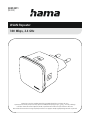 1
1
-
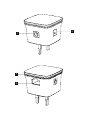 2
2
-
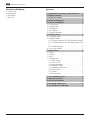 3
3
-
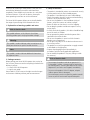 4
4
-
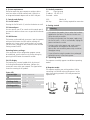 5
5
-
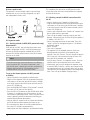 6
6
-
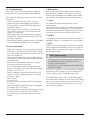 7
7
-
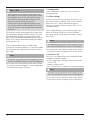 8
8
-
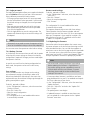 9
9
-
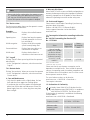 10
10
-
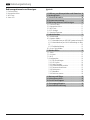 11
11
-
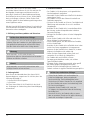 12
12
-
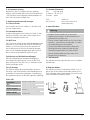 13
13
-
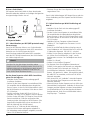 14
14
-
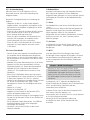 15
15
-
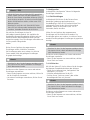 16
16
-
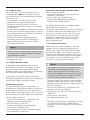 17
17
-
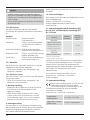 18
18
-
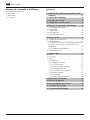 19
19
-
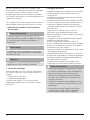 20
20
-
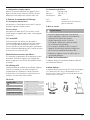 21
21
-
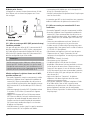 22
22
-
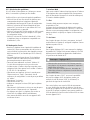 23
23
-
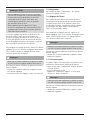 24
24
-
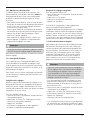 25
25
-
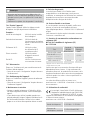 26
26
-
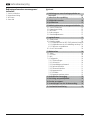 27
27
-
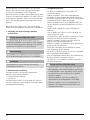 28
28
-
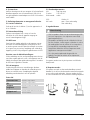 29
29
-
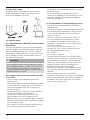 30
30
-
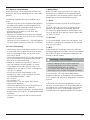 31
31
-
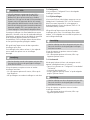 32
32
-
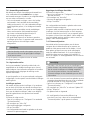 33
33
-
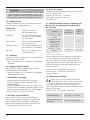 34
34
-
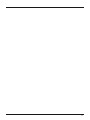 35
35
-
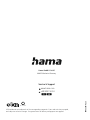 36
36
Hama 00053311 WLAN Repeater Benutzerhandbuch
- Kategorie
- Brücken
- Typ
- Benutzerhandbuch
in anderen Sprachen
- English: Hama 00053311 WLAN Repeater User manual
- français: Hama 00053311 WLAN Repeater Manuel utilisateur
- Nederlands: Hama 00053311 WLAN Repeater Handleiding
Verwandte Artikel
Andere Dokumente
-
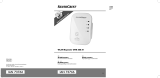 Silver Crest SWR 300 A1 Benutzerhandbuch
Silver Crest SWR 300 A1 Benutzerhandbuch
-
Silvercrest SWR 300 A1 User Manual And Service Information
-
Silvercrest SWR 300 A1 User Manual And Service Information
-
Silvercrest SUSR 17 A1 Bedienungsanleitung
-
Silvercrest SON 90 A1 Datenblatt
-
Schwaiger PowerLine PLC541W Benutzerhandbuch
-
Renkforce RF-WR-N300MINI Bedienungsanleitung